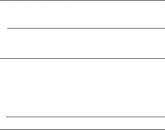Zgjidhni të gjitha shkurtoret e tastierës. Shkurtoret më të dobishme të tastierës së Windows (shkurtoret e tastierës)
Ndoshta, çdo përdorues në rrugën e tij drejt majave të zotërimit të kompjuterit bën pyetje: Si mund ta shpejtoni sistemin? Si mund ta bëni punën tuaj më komode? Dhe këtu në kurs ka shumë "zgjedhje në regjistër", ndryshime, përforcues dhe optimizues. Disa përdorues që janë rrëmbyer nga ky proces madje fitojnë përvojën shumë të vlefshme të riinstalimit të një sistemi të optimizuar deri në vdekje.
Por tani për tani, le ta lëmë mënjanë një argëtim të tillë dhe të përpiqemi ta shikojmë problemin nga ana tjetër. Ne anen tjeter. Për shembull, dy persona kanë makina (jo, jo Pentiums ose Athlones, por makinat që ngasin). Këta dy njerëz hipin pas timonit dhe garojnë. Dhe rezulton se disa prej tyre shkojnë më shpejt. Sigurisht, mund të thuash se makina e tij është më e fuqishme. Por le t'i vendosim në të njëjtën makinë. Dikush do të kalojë më shpejt gjithsesi. Sepse ai MUND të ngasë shpejt. Është e njëjta gjë me ato makina që janë kompjuterë. Dikush mezi shtyp butonat, duke kryer një veprim të dobishëm në pesë minuta. Dhe disa kanë gishtat e tyre që rri pezull mbi tastierë, dritaret në ekran ndryshojnë me një shpejtësi të tillë që përdoruesit më pak të sofistikuar nuk kanë as kohë të kuptojnë se çfarë po ndodh.
Pra, konkludojmë: për të rritur produktivitetin e komunikimit tuaj me një kompjuter, duhet të zotëroni me mjeshtëri mjetet e pikërisht këtij komunikimi. Çfarë fondesh kemi? Maus dhe tastierë. Nuk ka aq shumë butona në maus, dhe qëllimi i tyre është menjëherë i qartë. Por tastiera ... Një grumbull çelësash, zakonisht 105 ose 106, dhe nëse gjithçka është e qartë me shkronja dhe numra, atëherë gjithçka nuk është aq e thjeshtë me pjesën tjetër të tasteve. Por ka edhe kombinime kyçe! Këtu, edhe një përdorues i avancuar mund të mos dijë disa nga sekretet.
Le të themi menjëherë se çdo teknik kompjuteri që respekton veten duhet të zotërojë metodën e verbër me dhjetë gishta të shtypjes. Pse është kaq kategorik? Aritmetikë e thjeshtë: sa herë në ditë duhet të shtypni tastet në tastierën tuaj? Mund të supozohet se shumë, edhe nëse nuk shkruani disa fletë teksti, por kufizoheni në shtypjen e adresave të internetit në shfletuesin tuaj të preferuar ose futjen e një fjalëkalimi të rrjetit. Numëroni sa kohë kaloni duke parë tastierën, duke gjetur tastin që dëshironi, duke e afruar gishtin dhe duke shtypur. Tani imagjinoni se sa do të shkurtohet kjo procedurë nëse nuk duhet të shikoni në tastierë dhe të kërkoni për tastin e dëshiruar. Mësimi i një të verbëri me dhjetë gisht kërkon një javë ose dy seanca ditore prej disa orësh. Dhe për pjesën tjetër të jetës, ju fitoni aftësinë për të punuar me tastierën shumë më shpejt dhe, pa dyshim, më komode se më parë. Nxirrni përfundimet tuaja.
Tani le të kuptojmë ÇFARË duhet të shtypni, ose, e thënë thjesht, cilat janë kombinimet e tasteve dhe çfarë mund të bëni me to. V sistemi i ndihmës Windows thotë: "Kur përdorni Windows, përdorni shkurtoret e tastierës në vend të miut. Duke përdorur shkurtoret e tastierës, mund të hapni, mbyllni, lundroni në menynë Start, desktopin, menutë e ndryshme dhe kutitë e dialogut dhe faqet e internetit. Përdorimi i shkurtoreve të tastierës do të bëjë ndërveprim më lehtë. me kompjuter”. Dhe kjo është padyshim e vërteta.
Tani le t'i drejtohemi më në fund biznesit dhe të fillojmë të eksplorojmë pikërisht këto kombinime. Tabela e parë rendit ato që përdoren më shpesh. Nëse ende nuk i përdorni ato, merrni urgjentisht në shërbim.
Shënim për përdoruesit për herë të parë: shenja "+" midis etiketave të tasteve do të thotë që këta çelësa duhet të shtypen së bashku dhe në rendin në të cilin shfaqen. Kështu, për shembull, nëse shihni mbishkrimin "shtypni CTRL + C", kjo do të thotë që së pari duhet të shtypni tastin CTRL, dhe më pas, pa e lëshuar atë, shtypni tastin C dhe më pas lëshoni ato në rend të kundërt. Nëse së pari shtypni tastin C, dhe më pas CTRL, do të ndodhë diçka krejtësisht e ndryshme nga ajo që keni menduar ...
Kombinimet kryesore. Tabela 1
| Kombinimi | Veprimi |
|---|---|
| CTRL + C, CTRL + INS | Duke kopjuar |
| CTRL + V, SHIFT + INS | Fut |
| CTRL + X | Prerja jashtë |
| SHIFT + DEL | Kur punoni me tekst - prerje, kur punoni me skedarë - fshini pa e vendosur në kosh |
| CTRL + Z | Zhbër veprimin e fundit |
| Mbani të shtypur CTRL ndërsa zvarritni një artikull | Kopjimi i një artikulli të zvarritur |
| Mbani të shtypur CTRL + SHIFT ndërsa zvarritni një artikull | Krijo një shkurtore për një artikull të zvarritur |
| F2 | Riemërtoni artikullin e zgjedhur |
| CTRL + Shigjeta Djathtas | Zhvendosni kursorin në fillim të fjalës tjetër |
| CTRL + Shigjeta e majta | Zhvendosni kursorin në fillim të fjalës së mëparshme |
| CTRL + Shigjeta POSHT | Zhvendosni kursorin në fillim të paragrafit tjetër |
| CTRL + Shigjeta lart | Zhvendosni kursorin në fillim të paragrafit të mëparshëm |
| CTRL + SHIFT me çdo shigjetë | Theksoni një paragraf |
| SHIFT me çdo shigjetë | Zgjidhni disa artikuj në një dritare ose desktop, ose zgjidhni tekstin në një dokument |
| CTRL + A | Selektoj të gjitha |
| F3 | Hap kutinë e kërkimit |
| ALT + ENTER, ALT + klikoni dy herë | Hapja e dritares së vetive të objektit të zgjedhur |
| ALT + F4 | Mbyll dritaren aktive |
| ALT + SPACEBAR | Hapni menunë e sistemit të dritares aktive |
| ALT + minus | Hapni menunë e sistemit të një dritareje fëmijë në një program që lejon punën e njëkohshme me shumë dritare |
| CTRL + F4 | Mbyllni dokumentin aktiv në një program që lejon punën e njëkohshme me disa dokumente |
| ALT + TAB | Kaloni në dritaren tjetër |
| ALT + SHIFT + TAB | Shkoni në dritaren tjetër në drejtim të kundërt |
| ALT + F6 | Kaloni te dokumenti tjetër në një program që ju lejon të punoni me shumë dokumente në të njëjtën kohë |
| ALT + ESC | Kaloni midis artikujve sipas radhës në të cilën janë hapur |
| F6 | Kaloni midis elementeve të ekranit në një dritare ose në desktop |
| F4 | Shfaqja e një liste të shiritit të adresave në My Computer ose Windows Explorer |
| SHIFT + F10 | Hapja e menysë së kontekstit për artikullin e zgjedhur |
| CTRL + ESC | Hapja e menysë Start |
| Alt + shkronja e nënvizuar në një titull menyje | Shfaq menunë përkatëse |
| Shkronja e nënvizuar në një emër komande në një meny të hapur | Ekzekutimi i komandës së duhur |
| F10 | Aktivizimi i shiritit të menusë së programit aktual |
| F5 | Rifresko dritaren aktive |
| BACKSPACE | Shikoni dosjen një nivel më lart në My Computer ose Windows Explorer. Kur punoni me tekst, fshin karakterin në të majtë të kursorit. |
| FSHIJE | Kur punoni me skedarë - fshirja e skedarit në plehra. Kur punoni me tekst - fshini një karakter në të djathtë të kursorit |
| ESC | Duke anuluar veprimin aktual |
| SHIFT kur futni një CD në disk | Refuzimi për të filluar automatikisht |
Tani le të shohim se çfarë mund të bëni me tastierën në kutitë e dialogut.
Kombinimet kryesore. tabela 2
Për ata që preferojnë të punojnë me Windows Explorer (Windows Explorer), do të jetë e dobishme tabela e mëposhtme, e cila tregon se si të punohet me pemën e drejtorive.
Kombinimet kryesore. Tabela 3
| Kombinimi | Veprimi |
|---|---|
| Shigjeta lart e poshtë | Lundrimi në pemën Explorer |
| FUND dhe SHTËPI | Lëvizni në pozicionet e poshtme dhe të sipërme të pemës, përkatësisht |
| "*" (yll) në tastierën numerike. Num Lock Aktiv | Shfaq të gjitha dosjet e vendosura në drejtorinë e zgjedhur |
| Shenja plus në tastierën numerike. Num Lock Aktiv | Zgjeron degën e zgjedhur |
| Shenja minus në tastierën numerike. Num Lock Aktiv | Palos degën e zgjedhur |
| Shigjeta majtas | Palos degën e zgjedhur ose navigon te dega mëmë |
| Shigjeta e djathtë | Zgjeron degën e zgjedhur ose lundron në nëndosjen e parë |
Ndër të tjera, tastiera juaj ka shumë të ngjarë të ketë çelësa të veçantë që hapen veçori shtesë... Ky është tasti Windows, tasti i menysë së kontekstit dhe tasti Turbo ose Fn. Tasti Turbo (i njohur ndryshe si Fn) në kombinim me tastin F11 bllokon tastierën. Dhe, në përputhje me rrethanat, zhbllokohet duke shtypur përsëri të njëjtin kombinim. Qëllimi i butonit të menusë së kontekstit është i qartë nga emri i tij. Përndryshe, mund të përdorni SHIFT + F10. Për ata që ende nuk e kuptojnë: duke përdorur këtë buton, ata thërrasin menunë e kontekstit, domethënë menunë që zakonisht thirret duke klikuar me të djathtën mbi një objekt.
Tani le të merremi me çelësin e Windows.
Kombinimet kryesore. Tabela 4
| Kombinimi | Veprimi |
|---|---|
| Fito | Hap menunë e fillimit " |
| Fitore + D | Minimizon dritaret, shtyp përsëri - maksimizon |
| Fitore + M | Minimizon dritare të tjera nga dritaret e dialogut |
| Win + SHIFT + M | Maksimizon dritaret |
| Fitore + E | Nisja e File Explorer |
| Win + R | Hapja e kutisë së dialogut Run |
| Fitore + F | Kërko |
| Win + CTRL + F | Kërkimi në kompjuter |
| Win + F1 | Nisja e Ndihmës së Windows |
| Win + U | Hapja e menaxherit të shërbimeve |
| Fito + BREAK | Hapja e dritares së vetive të sistemit |
| Fitore + L | Për Windows XP - kyçni kompjuterin ose, nëse kompjuteri nuk përfshihet në domen, ndërroni përdoruesit |
| Win + TAB | Kaloni midis butonave në shiritin e detyrave. Duke shkuar te ndonjë buton, duke shtypur Enter, mund të zgjeroni dritaren e zgjedhur |
Tani le të flasim për nisjen e shpejtë të programeve. Së pari, mund të përdorni dritaren Run, e cila, siç e dini tashmë, hapet me shkurtoren e tastierës Win + R. Më poshtë është një listë e vogël e komandave më të përdorura të futura në dritaren Run.
Kombinimet kryesore. Tabela 5
| Ekipi | Çfarë fillon |
|---|---|
| cmd, komanda | Linja e komandës |
| bllok shënimesh | Fletore |
| wordpad | Redaktori i tekstit WordPad |
| kalc | Llogaritësi |
| mspaint | Redaktori grafik Paint |
| regedit | Redaktori i regjistrit |
| minierën e verës | Lojë minahedhës " |
| kontrollin | Paneli i kontrollit |
| x: | Dritarja e Explorer me një tabelë të përmbajtjes së drejtorive të diskut (x - shkronja e diskut) |
| shkëlqejnë | Tabelat e Excel-it |
| fjalë e mirë | Përpunues teksti |
Nëse jeni shumë dembel për të shkruar komanda, mund të bëni sa më poshtë. Krijoni një shkurtore për një program ose dokument që keni ndërmend ta hapni shpesh. Hapni vetitë e shkurtores dhe në rreshtin "Shortcut" specifikoni shkurtoren e tastierës me të cilën do të hapet kjo shkurtore.
Meqenëse jeni duke përdorur sistemin operativ Windows, atëherë me shumë mundësi keni edhe paketën Microsoft Office... Dhe, me siguri, ndonjëherë (dhe ndoshta mjaft shpesh) duhet të krijoni dokumente teksti duke përdorur Word. Por teksti nuk duhet vetëm të krijohet, por duhet edhe të formatohet. Dhe për ta bërë këtë, duhet të shkëputeni nga tastiera dhe të përdorni miun për të goditur butonat dhe menytë: shtrirje, nënvizim, madhësia e shkronjave ... Dhe nëse shkruani shpejt (a nuk keni harruar se ju duhet absolutisht të zotëroni metoda e shtypjes së verbër?), Më pas shpërqendrohuni nga Ju nuk dëshironi fare miun, sepse humbet shumë kohë. Pra, për të vetë-optimizuar veten, nuk do të dëmtonte të mësoni se si të përdorni tastierën për të formatuar tekstin.
Si parazgjedhje, shkurtoret e tastierës janë tashmë të konfiguruara për komandat më të përdorura. Nëse dëshironi të shihni se çfarë kombinimi përdoret për cilën komandë, apo edhe të rikonfiguroni në kombinimet tuaja, mund të shkoni këtu: Veglat - Cilësimet - Skeda Komanda - Butoni i tastierës.
Epo, më poshtë janë disa kombinime të paracaktuara. Eksploroni dhe përdorni.
Formatimi i karaktereve
Kombinimet kryesore. Tabela 6
| Kombinimi | Veprimi |
|---|---|
| CTRL + SHIFT + F | Zgjedhja e fontit |
| CTRL + SHIFT + P | Zgjedhja e një madhësie fonti |
| CTRL + D | Ndrysho dritaren e formatit të fontit |
| SHIFT + F3 | Ndryshimi i rastit të shkronjave |
| CTRL + SHIFT + A | Konvertoni të gjitha shkronjat në shkronja të mëdha dhe mbrapa |
| CTRL + B | Shtimi i fytyrës së guximshme |
| CTRL + U | Nënvizoni tekstin |
| CTRL + SHIFT + W | Nënvizoni fjalët, por jo hapësirat |
| CTRL + SHIFT + D | Nënvizoni dy herë tekstin |
| CTRL + SHIFT + H | Konvertoni në tekst të fshehur |
| CTRL + I | Shtimi i shkronjave të pjerrëta |
| CTRL + SHIFT + K | Konvertoni të gjitha shkronjat në shkronja të vogla |
| CTRL + "=" (shenjë e barabartë) | Konvertimi në abonim |
| CTRL + ALT + SHIFT + X | Konvertimi në mbishkrim |
| CTRL + SPACEBAR | Hiqni formatimin shtesë nga karakteret e zgjedhura |
| CTRL + SHIFT + Q | Dekorimi i simboleve të zgjedhura me fontin Symbol |
| CTRL + SHIFT + 8 | Shfaqja e karaktereve jo të printueshme |
| SHIFT + F1 (më pas klikoni tekstin e interesit) | Shfaqja e informacionit për formatimin e karaktereve |
| CTRL + SHIFT + C | Kopjoni formatimin |
| CTRL + SHIFT + V | Fut formatimin |
Formatimi i paragrafëve
Kombinimet kryesore. Tabela 7
| Kombinimi | Veprimi |
|---|---|
| CTRL + 0 (zero) | Rritni ose zvogëloni hapësirën para paragrafit aktual me një rresht |
| CTRL + E | Rreshtoni një paragraf në qendër |
| CTRL + J | Arsyetoni një paragraf me gjerësinë |
| CTRL + L | Rreshtoni një paragraf në të majtë |
| CTRL + R | Rreshtoni një paragraf në të djathtë |
| CTRL + M | Shtimi i mbushjes në të majtë |
| CTRL + SHIFT + M | Hiq dhëmbëzimin e majtë |
| CTRL + T | Krijo një zgjatje |
| CTRL + SHIFT + T | Reduktimi i zgjatjes |
| CTRL + Q | Hiqni formatimin shtesë nga paragrafët e zgjedhur |
| CTRL + SHIFT + S | Aplikimi i një stili |
| CTRL + SHIFT + N | Aplikimi i një stili |
| CTRL + SHIFT + L | Aplikimi i një stili |
Redaktimi dhe lëvizja e tekstit dhe fotove
Kombinimet kryesore. Tabela 8
| Kombinimi | Veprimi |
|---|---|
| BACKSPACE | Fshini një karakter në të majtë të kursorit |
| CTRL + BACKSPACE | Fshini një fjalë në të majtë të kursorit |
| DEL | Fshini një karakter në të djathtë të kursorit |
| CTRL + DEL | Fshini një fjalë në të djathtë të kursorit |
| CTRL + X, SHIFT + DEL | Heqja e përzgjedhjes në kujtesën e fragmenteve |
| CTRL + Z | Anulo veprimin |
| CTRL + Y | Përsëriteni veprimin |
| F2 më pas lëvizni kursorin dhe shtypni tastin ENTER | |
| SHIFT + Shigjeta POSHT | Një rresht më poshtë |
| SHIFT + Shigjeta lart | Një rresht |
| CTRL + SHIFT + Shigjeta POSHT | Deri në fund të paragrafit |
| CTRL + SHIFT + ARROW LARTË | Përpara fillimit të paragrafit |
| SHIFT + FAQJA POSHT | Një ekran poshtë |
| SHIFT + FAQJA LARTË | Një ekran lart |
| ALT + CTRL + FAQJA POSHT | Deri në fund të dokumentit |
| CTRL + SHIFT + HOME | Para fillimit të dokumentit |
| CTRL + A | Zgjidhni të gjithë dokumentin |
| CTRL + SHIFT + F8, pastaj - tastet me shigjeta (për të dalë nga modaliteti - tasti ESC) | Zgjidhni një bllok vertikal të tekstit |
| F8, pastaj - tastet e lëvizjes së kursorit (për të dalë nga modaliteti - tasti ESC) | Zgjidhni një fragment specifik të dokumentit |
Puna me dokumente
Kombinimet kryesore. Tabela 10
Kur punoni në Windows OS, shpesh kërkohet zgjidhni të gjithë skedarët në një dosje ose një grup elementësh për kopjim të mëvonshëm, zhvendosje (në një tjetër ose), fshirje. Udhëzimet përshkruajnë metodat për zgjedhjen e skedarëve duke përdorur tastierën dhe miun optik.
Këto truke nuk janë të njohura për përdoruesit e papërvojë dhe ato humbin shumë kohë në kompjuter. Nuk ka asgjë të vështirë këtu, thjesht lexoni materialin deri në fund dhe filloni të praktikoni menjëherë.
Zgjidhni të gjithë skedarët në dosjen aktuale
Mënyra më e shpejtë është të përdorni një shkurtore të tastierës. Për të zgjedhur të gjithë skedarët në një dosje duke përdorur tastierën, shtypni Ctrl + A.
Këshillë: Kombinimi përdoret gjithashtu për, për shembull, në Word ose fushat në një shfletues.
Metoda alternative shoqërohet me përdorimin e miut, por me të do të ndiqni më shumë hapa. Bëni sa vijon:
- Shkoni te dosja përmes eksploruesit Windows 7, 8 (kompjuteri im).
- Klikoni "rregulloni" në zonën e menysë së sipërme.
- Zgjidhni "zgjidh të gjitha".
Zgjedhja e një grupi skedarësh
Nëse dosja kërkon zgjidhni një grup skedarësh të vendosur në mënyrë sekuenciale, zgjidhni objektin e parë, mbani të shtypur Shift dhe klikoni mbi shigjetat e tastierës (lart, poshtë) deri në elementin e fundit të grupit.
Nëse ka shumë skedarë, atëherë shënoni të parin, mbani shtypur Shift dhe klikoni (klikoni majtas) tek i fundit. Është shumë i përshtatshëm nëse përdorni për të zgjedhur shpejt lloje të caktuara, për shembull, imazhe (jpg, gif).
Është e mundur të zgjidhni të gjithë skedarët në një dosje ose një grup prej tyre duke përdorur miun. Vendoseni kursorin në një vend të përshtatshëm vend bosh dhe mbani shtypur butonin e majtë. Lëvizni miun, duke shënuar objektet me një përzgjedhje.

Për të shënuar skedarët në mënyrë të rastësishme, mbani të shtypur tastin Ctrl dhe zgjidhni artikujt duke klikuar me të majtën mbi to. Ju mund të përdorni një kombinim, për shembull, bëni këtë:
- Zgjidhni një grup skedarësh duke përdorur tastin Shift
- Lëshoni Shift dhe mbani të shtypur Ctrl dhe më pas shtypni butonin e majtë, duke plotësuar (hequr) objektet e zgjedhura.

Si rezultat, ju do të shënoni të gjitha dosjet dhe skedarët menjëherë dhe do të jeni në gjendje të punoni me grupin e zgjedhur.
Çfarë duhet të bëni nëse nuk zgjidhen më shumë se një skedar ose dosje
Nëse për ndonjë arsye në Windows Explorer nuk mund të zgjidhni të gjithë ose një grup skedarësh duke përdorur metodat e përshkruara më sipër, atëherë provoni këtë:
1. Hap. Shkoni te skeda "Shiko", klikoni butonin "Rivendosni pamjen e dosjes" dhe OK. Rinisni kompjuterin tuaj dhe më pas provoni përsëri. Nëse nuk funksionon, shkoni në hapin 2.

2. Krijoni fillimisht një pikë rikthimi të sistemit dhe më pas. Navigoni te seksioni Shell (shtegu i plotë në fund të figurës). Gjeni çelësat me emrin Bags dhe BagMRU, kliko me të djathtën mbi to dhe kliko "fshij". Zgjidhni po kur konfirmoni fshirjen. Rinisni explorer.exe ose kompjuterin tuaj dhe kontrolloni statusin e përzgjedhjes së disa, të gjithë skedarëve ose dosjeve.

Këto janë të gjitha aspektet me të cilat mundeni zgjidhni të gjithë skedarët në një dosje ose një grup prej tyre, opsione të ndryshme... Nëse është e pamundur të shënoni objektet, përdorni rivendosjen e pamjes së dosjes ose modifikoni çelësin e regjistrit siç përshkruhet më sipër.
Përshëndetje, të dashur lexues të blogut Rabota-Vo.ru! Nuk do të gabohem nëse them se shumë përdorues të zakonshëm, kur janë ulur pranë një kompjuteri, nuk e përdorin kurrë Hotkeys... Shumica e kontrollojnë kompjuterin e tyre duke manipuluar miun. Edhe shumë nga të njohurit e mi, të cilëve u tregova disa kombinime kyçe për shpejtësinë dhe komoditetin e punës në kompjuter, nuk e kuptuan menjëherë se cili është qëllimi i përdorimit të tyre.
Forca e zakonit nuk i lejon shumë njerëz të heqin dorë nga ajo që janë mësuar. Kështu është bërë një person. Por, duke u përpjekur disa herë për të kryer këtë apo atë operacion në kompjuter, duke përdorur kombinime të çelësave të ndryshëm, pas një kohe shumë njerëz fillojnë t'i përdorin ato automatikisht. Shpresoj që këshillat e mëposhtme për përdorimin e tasteve në tastierë do të jenë të dobishme për dikë dhe do ta bëjnë më të lehtë qëndrimin në kompjuter.
Shkurtorja e tastierës.
Çelësat e nxehtë i lejojnë përdoruesit të optimizojnë punën e tyre në kompjuter dhe të mos ndërpresin procesin krijues për të gjitha llojet e marrëzive. Duke përdorur shkurtoret standarde të tastierës, mund të ekzekutoni shpejt komandat e dëshiruara (zhbëni një veprim, kopjoni dhe ngjisni tekstin, bëni një pamje të ekranit, ndërroni gjuhën dhe madje fikni kompjuterin) pa u shpërqendruar apo edhe duke parë tastierën. Meqe ra fjala, Çelësat e nxehtë të Windows operojnë në pothuajse të gjitha aplikimet e kësaj sistemi operativ... Nuk ka rëndësi nëse përdorni Windows 7 ose Windows XP. Më lejoni t'ju jap një shembull të thjeshtë se si funksionojnë tastet e zhbërjes "Ctrl" + "Z". Për të zhbërë veprimin e fundit, shtypni tastin e majtë "Ctrl" dhe, duke e mbajtur atë, shtypni tastin "Z" në anglisht. Nëse dëshironi të zhbëni disa veprime, shtypni tastin "Z" disa herë. Për më tepër, nuk ka rëndësi se cilën gjuhë keni aktivizuar. Më shpesh shkurtoret e tastierës punoni njësoj në paraqitjet ruse dhe angleze.
![]() Tastet e tastierës për kërkim.
Tastet e tastierës për kërkim.
Është shumë i përshtatshëm për të përdorur çelësat e kërkimit "Ctrl" + "F". Ato ju lejojnë të gjeni shpejt një frazë të caktuar në një dokument, dhe punë me tekstinështë thjeshtuar shumë. Nga rruga, çelësat e kërkimit mund të përdoren gjithashtu në faqet e faqes. Kur shtypni "Ctrl" + "F" lart djathtas brenda Google Chrome(lart majtas në Opera, poshtë majtas në Mazilla) do të shfaqet një dritare e vogël ku mund të futni fjalën ose frazën që dëshironi të gjeni në faqe. Nëse një fjalë e tillë është në faqe, ajo do të theksohet në shfletuesin tuaj me të verdhë ose portokalli. I njëjti rresht do të përmbajë numrin e fjalëve të gjetura në faqe, si dhe shigjetat që ju lejojnë të kaloni shpejt te opsioni tjetër. Vetëm mos u ngatërroni kërkimi i çelësave të nxehtë me kërkimin e faqes. Ata ndezin vetëm në faqen që është e hapur në shfletuesin tuaj.
 Si të zgjidhni tekst duke përdorur tastierën.
Si të zgjidhni tekst duke përdorur tastierën.
Shkurtoret e tastierës përdoren gjithashtu për të zgjedhur tekstin. Për shembull, nëse dokumenti i tekstit është shumë i madh dhe duhet të zgjidhet plotësisht, përdorni kursori i miut jo shumë i përshtatshëm. Është shumë më e lehtë të shtypni Ctrl + A dhe i gjithë teksti do të zgjidhet. Për të zgjedhur një pjesë të tekstit nga kursori majtas ose djathtas, shtypni dhe mbani tastin "Shift", shtypni shigjetat "←" dhe "→". Sa herë që shtypni shigjetën, shkronja tjetër do të theksohet. Vërtetë, duhet shumë kohë për të zgjedhur tekstin, por mund të jetë i dobishëm. Dhe për të zgjedhur tekstin nga kursori në fillim ose në fund të rreshtit, mund të përdorni kombinimet "Shift" + "Home" dhe "Shift" + "Fund". Në të njëjtën mënyrë, ju mund të zgjidhni rreshta të tëra teksti nga kursori, lart ose poshtë. Për ta bërë këtë, duhet të vendosni kursorin në Vendi i duhur, shtypni tastin "Shift" dhe, duke e mbajtur atë, përdorni shigjetat "" dhe "↓". Nga rruga, shtypja e shigjetës së kundërt heq përzgjedhjen. Për të hequr përzgjedhjen, mund të klikoni me miun kudo në dokumentin e hapur. Në disa aplikacione, mund të çaktivizoni përzgjedhjen duke përdorur tastet "Ctrl" + "D", por ato nuk funksionojnë kudo. Për shembull, tastiera virtuale nuk i përgjigjet këtij kombinimi të veçantë.
 Si të kopjoni tekstin duke përdorur tastierën.
Si të kopjoni tekstin duke përdorur tastierën.
Shumë janë gjithashtu të interesuar për cilët çelësa për të kopjuar në aplikime të ndryshme. Për ta bërë këtë, përdorni kombinimin "Ctrl" + "C". Tastet funksionojnë në të njëjtën mënyrë në dokumentet e tekstit, në redaktuesit grafikë dhe në programe të tjera. Mjafton të zgjidhni fragmentin e dëshiruar me kursorin dhe të kopjoni me çelësat. Për më tepër, e njëjta gjë tastet në tastierë përdoren për të kopjuar disa skedarë. Por ka një paralajmërim. Nëse dëshironi të kopjoni tekstin e publikuar në ndonjë sajt, mund të mos keni sukses. Kjo funksionon mbrojtjen e kopjimit të tekstit që ka vendosur pronari i burimit. Rreth, si të kopjoni tekstin e pakopjueshëm nga vende të tilla, përshkruhet më në detaje në një material tjetër.
 Si të futni tekst duke përdorur tastierën.
Si të futni tekst duke përdorur tastierën.
Për të ngjitur tekstin nga clipboard, mund të shtypni butonat e nxehtë "Ctrl" + "V". Ata gjithashtu punojnë në aplikacione të ndryshme. ju mund të përdorni futni çelësat e nxehtë në dokumentet tekstuale ose kur kopjoni një skedar. Është veçanërisht i përshtatshëm me ndihmën e tyre për të futur një numër të madh objektesh identike (për shembull, simbole që dëshironi të përdorni shumë herë në dokument).
 Si të kaloni tastierën në anglisht.
Si të kaloni tastierën në anglisht.
Ne e kalojmë tastierën nga rusishtja në anglisht dhe anasjelltas njëqind herë në ditë, pa e vërejtur as atë. Më shpesh ne përdorim për këtë ndërruesi i gjuhës RU / EN, i cili ndodhet në fund të ekranit, në të djathtë, në shiritin e detyrave. Por është shumë më i përshtatshëm për ta bërë këtë duke përdorur kombinimin e tastit "Alt" + "Shift". Me kalimin e kohës, ju filloni t'i përdorni këto çelësa automatikisht. Ju thjesht vazhdoni të shkruani në tastierë dhe nuk mendoni se si kaloni në anglisht dhe mbrapa.
 Si të rinisni kompjuterin tuaj duke përdorur tastierën.
Si të rinisni kompjuterin tuaj duke përdorur tastierën.
Ekziston edhe një shkurtore e tastierës për të ditur. Nëse kompjuteri është i ngrirë dhe nuk i përgjigjet veprimeve tuaja, shtypni njëkohësisht tastet "Ctrl" + "Alt" + "Del". Dritarja e Task Manager do të hapet, duke renditur të gjitha aplikacionet që keni ekzekutuar. Kur shihni statusin "Nuk funksionon" përpara ndonjërit prej tyre, klikoni në butonin "Përfundo detyrën".

Nëse miu nuk funksionon, përdorni tastin Tab për të zgjedhur. Kur theksohet butoni End Task, shtypni Enter. Ju gjithashtu duhet të dini çfarë çelësash mund të dilni nëse miu juaj është i prishur. Pra, të rindizni shpejt ose fare fik kompjuterin, shtypni tastin Windows. Ndodhet në fund, në të dy anët e tastierës, tregon logon e këtij sistemi operativ. Kur të shfaqet dritarja e menysë kryesore, shtypni tastin ↓ derisa të theksohet butoni Shutdown. Shtypni "Enter", do të shfaqet dritarja standarde "Fikni kompjuterin". Zgjidhni komandën "Shutdown" ose "Restart" duke përdorur tastet "←" dhe "→" dhe shtypni "Enter". Për të anuluar këtë veprim dhe për t'u kthyer në sistem, shtypni "Esc".
Sigurisht, ka mundësi të tjera për shkurtoret e tastierës për të kryer operacione të ndryshme në kompjuterin tuaj. Por në këtë postim kam ndarë më të zakonshmet që i përdor vazhdimisht vetë dhe ua rekomandoj juve, lexuesve të mi. Ju uroj fat të gjithëve! Deri herën tjetër në faqet e blogut Rabota-Vo.ru!
Ndonjëherë ndodh që ju duhet të punoni me tekst në cilindo nga redaktuesit duke përdorur vetëm një tastierë. Le të themi se miu është i prishur, por ju duhet të rishkruani menjëherë dokumentin, nuk ka kohë për të shkuar në dyqan. Për më tepër, në situata hoteli, mund të kryeni çdo veprim duke përdorur tastierën shumë më shpejt. Jo më kot prodhuesit e shumë programeve u shtojnë atyre funksionin e të ashtuquajturave çelësa të nxehtë. Në këtë artikull, ne do të shikojmë se si të zgjedhim tekstin duke përdorur tastierën, si dhe në përgjithësi mënyrat për të punuar në një kompjuter pa përdorur miun.
Theksimi i testit duke përdorur tastierën e laptopit
Në rast se përdorni një laptop ose netbook për punë, mund të zgjidhni tekstin duke përdorur çelësat në mënyrat e mëposhtme:
- Vendosni kursorin në fillim të fragmentit që kërkon përzgjedhje. Kjo mund të bëhet duke rrëshqitur gishtin nëpër TouchPad. Më pas, duhet të mbani të shtypur tastin Shift dhe të lëvizni kursorin në fund të fragmentit.
- Ju gjithashtu mund ta poziciononi kursorin në fillim të tekstit duke mbajtur butonin e majtë në TouchPad dhe ta drejtoni atë në fund të seksionit.
Si të zgjidhni tekst duke përdorur tastierën në një kompjuter
Nëse jeni duke punuar në një kompjuter, zgjedhja e tekstit pa përdorur miun do të jetë gjithashtu e lehtë. Për ta bërë këtë, lëvizni kursorin në fillim të fragmentit, duke përdorur shigjetat. Më pas, mbani të shtypur tastin Shift. Pa e lëshuar atë, zgjidhni tekstin duke përdorur të njëjtat shigjeta. Në këtë rast, kur shtypni "djathtas" ose "majtas", zona e përzgjedhjes do të lëvizë një karakter në drejtimin përkatës, kur shtypni "poshtë" ose "lart" - një rresht. Për të zgjedhur një fjalë, vendosni kursorin përpara saj dhe përdorni kombinimin Ctrl + Shift + shigjeta djathtas.

Si të zgjidhni paragrafët
Për të zgjedhur një paragraf mbi kursorin, përdorni kombinimin Ctrl + Shif + shigjeta lart. Pas kësaj, paragrafi do të theksohet deri në fillim, pavarësisht se ku është kursori, në fund apo diku në mes. Për të zgjedhur një paragraf deri në fund, shtypni kombinimin e tastit Ctrl + Shift + shigjeta poshtë.
Si të zgjidhni faqet dhe të gjithë tekstin në të njëjtën kohë
Për të zgjedhur të gjithë faqen menjëherë, duhet të përdorni kombinimet Shift + pgUp nëse kursori është në fund të saj. Nëse ndodhet në krye të faqes, duhet të përdorni kombinimin Shift + pgDown.
Tani le të shohim tastierën menjëherë. Kjo është shumë e lehtë për t'u bërë. Duhet të shtypni Ctrl + A. Pastaj çdo gjë e printuar mund të fshihet, përqendrohet, kopjohet ose mund të ndërmerret ndonjë veprim tjetër i ngjashëm. Si ta bëjmë këtë pa përdorur një mi, ne do të shqyrtojmë më poshtë.

Nga pozicioni aktual i kursorit, mund të zgjidhni tekstin deri në fillim të dokumentit duke shtypur Ctrl + Shift + Home. Deri në fund - Ctrl + Shift + End.
përzgjedhje
Tani ju e dini se si të zgjidhni tekstin duke përdorur tastierën. Kjo bëhet në mënyrë elementare. Fragmentet zakonisht zgjidhen ose për t'i fshirë ato, ose për të kaluar në një pjesë tjetër të tekstit. Në rastin e parë, thjesht duhet të shtypni tastin Del, për të kopjuar fragmentin - Ctrl + C. Për ta ngjitur në vendin e kërkuar (nuk ka rëndësi, në të njëjtin redaktues ose në një tjetër), duhet të përdorni kombinimin Ctrl + V. Ju mund të shkurtoni një pjesë të tekstit duke shtypur Ctrl + X.
Si të lundroni në menunë e redaktuesit pa miun
Pra, ne kemi kuptuar se si të zgjedhim tekstin duke përdorur tastierën në rast se miu është i prishur. Por si të punoni me menynë e redaktorit në të njëjtën kohë? Me një laptop, gjithçka është e thjeshtë. Në këtë rast, i njëjti TouchPad i përshtatshëm do të ndihmojë. Në kompjuter, do të duhet të përdorni disa prej tyre, ne do të shqyrtojmë duke përdorur shembullin e programit të mirënjohur "Word".
Si të hapni "Word" dhe të ndryshoni pozicionin e dritares në monitor
Theksimi i tekstit nuk është detyra e vetme që mund të realizohet duke përdorur vetëm tastierën. Mund ta nisni redaktuesin nga desktopi thjesht duke lëvizur ndërmjet shkurtoreve me shigjeta. Ata gjithashtu veprojnë për të hapur programin nga menyja "Start". Theksohet pasi klikoni në ikonën e flamurit në tastierë. Një menu do të hapet kur përdorni Ctrl + Esc.
Për të minimizuar dritaren e redaktuesit, shtypni kombinimin Alt + Spacebar dhe zgjidhni artikullin "Minimize" në menunë rënëse duke përdorur shigjetat "lart" ose "poshtë". Për të lëvizur programin, klikoni në rreshtin "Lëviz". Pas kësaj, duke përdorur shigjetat, mund ta zhvendosni dritaren e redaktuesit në çdo vend të monitorit. Për të mbyllur menunë e shfaqur pas shtypjes së kombinimit Alt + Spacebar, mjafton të shtypni tastin Esc.

Si të hapni një skedar ose të krijoni një dokument të ri
Për ata që shpesh punojnë me redaktuesin Word, do të jetë e dobishme të dinë jo vetëm se si të zgjedhin një pjesë të tekstit ose të gjithë atë pa përdorur miun, por edhe si të hapni një skedar ose të krijoni dokument i ri... Në rastin e parë, duhet të aplikoni kombinimin Ctrl + O. Pas kësaj, do të hapet eksploruesi, në të cilin mund të gjeni skedarin e kërkuar. Për të naviguar në eksplorues, përdorni tastin Tab (duke lëvizur në një rreth nga dosjet te skedarët në to, butonin "Hap", butonin "Anulo", etj.) dhe shigjetat. Për të krijuar një dokument të ri, shtypni kombinimin Ctrl + N.
Si të ndryshoni pamjen e tekstit pa përdorur miun

Ndonjëherë pyetja se si të zgjidhni tekstin në tastierë lind nga përdoruesit për faktin se ai duhet të jetë i theksuar, i nënvizuar, etj. Në këtë rast, mund të përdorni edhe kombinime të tasteve. Ctrl + I e ndryshon përzgjedhjen në kursive. Shtypni Ctrl + B për ta bërë tekstin të trashë dhe përdorni Ctrl + U për ta nënvizuar atë.
Shihni tabelën për disa shkurtore të tjera të njohura të tastierës.
Rritni fontin |
|
Rreshtoni djathtas |
|
Zvogëloni fontin |
|
Ctrl + shenjë e barabartë | Përkthimi i indeksit (më i ulët) |
Shtrirja e fragmentit në skajin e majtë të fletës |
|
Shenja Ctrl + Shift + plus | Përkthimi i indeksit (sipërm) |
Përafrimi i tekstit në qendër |
|
Arsyetoni gjerësinë |
|
Zhbër veprimin e fundit |
Për të hequr formatimin e përzgjedhjes, shtypni Ctrl + Space.
Si të kopjoni formatimin
Në Word, duke përdorur tastierën, ndër të tjera mund të kopjoni formatimin që është bërë. Për ta bërë këtë, zgjidhni një fragment me dizajni i duhur dhe shtypni Ctrl + Shift + C. Për të aplikuar formatimin, zgjidhni zonën që do të ndryshoni dhe kombinoni Ctrl + Shift + V.
Lundrimi nëpër tekst pa mouse
Për të shkuar në fillimin e dokumentit, pavarësisht nga madhësia e tij, përdorni kombinimin Ctrl + Home. Mund të kaloni në fund të tekstit të shtypur duke përdorur shkurtoren Ctrl + End. Përdorni shigjetat për të lundruar linjat horizontalisht ose vertikalisht.

Si të lundroni në një tabelë pa përdorur miun
Për të kaluar në qelizën tjetër në rreshtin e tabelës, shtypni Tab. Mund të kaloni në qelizën e mëparshme duke përdorur kombinimin Shift + Tab. Nëse është e nevojshme, duke përdorur çelësat e nxehtë, mund të arrini shpejt në të fundit (Alt + End), si dhe në qelizën e parë (Alt + Home). Në një kolonë, qeliza e parë zhvendoset duke përdorur kombinimin Alt + Page Up, dhe e fundit - Alt + Page Down. Mund të shkoni te linjat ngjitur me lart dhe në fund duke përdorur shigjetat e zakonshme. Mund ta zhvendosni tekstin së bashku me rreshtin lart ose poshtë duke përdorur shigjetën Alt + Shift + poshtë ose të njëjtat taste dhe shigjeta lart.
Blloku vertikal i tekstit: përzgjedhja
Zgjedhja e tekstit duke përdorur tastierën në programin "Word" është gjithashtu e mundur në një pozicion vertikal. Për ta ekzekutuar në këtë mënyrë, duhet të shtypni Ctrl + Shift + F8, më pas të kufizoni bllokun me shigjeta. Tani shkronjat në përzgjedhje mund të bëhen të theksuara, të pjerrëta, të nënvizuara, etj. Ju gjithashtu mund të nënvizoni bllokun me ngjyrë ose të ndryshoni ngjyrën e vetë shkronjave. Vërtetë, kjo pjesë e tekstit nuk mund të kopjohet.

Si të ruani tekstin e shtypur dhe të dilni nga programi
Për të ruajtur dokumentin e printuar në kompjuter, shtypni Ctrl + S. Për të printuar skedarin, duhet të përdorni kombinimin Ctrl + P. Mund të lëvizni brenda kutisë së dialogut të theksuar duke përdorur tastin Tab dhe shigjetat. Për të mbyllur dokumentin, duhet të shtypni Ctrl + W. Ju gjithashtu mund të largoheni nga Word duke përdorur kombinimin Ctrl + F4.
Kështu, ne kemi kuptuar se si të zgjedhim me tastierë plotësisht të gjithë tekstin në tërësi, pjesët e tij individuale horizontalisht ose vertikalisht. Siç mund ta shihni, kjo nuk është aspak e vështirë për t'u bërë. Pra, nëse miu juaj prishet, tani mund të rishkruani lehtësisht dokumentin që keni filluar.
Udhëzime për zgjedhjen e tekstit duke përdorur vetëm një tastierë.
Kur punojmë me një dokument teksti të çdo madhësie dhe qëllimi, ne në mënyrë të pashmangshme përdorim përzgjedhjen e tekstit për kopjimin, lëvizjen e fragmenteve dhe ndryshimin e formatimit. Kryesorja dhe më e njohura redaktori i tekstit Microsoft Word ju lejon të bëni një përzgjedhje, si me miun ashtu edhe me tastierën. Duket për të gjithë më të njohur dhe më të përshtatshëm për të punuar me miun, por kjo është larg nga rasti. Kur shpejtësia e shtypjes është e rëndësishme kur shkruani, është më e përshtatshme të përdorni tastierën - kjo kursen kohë, sepse nuk keni nevojë të ndryshoni vazhdimisht mjetet për të punuar nga miu në tastierë dhe anasjelltas. Ju duhet të zotëroni çelësat e nxehtë për të zgjedhur tekstin edhe nëse nuk keni një maus, për shembull, ai është i prishur ose preferoni të punoni në një laptop pa përdorur pajisje shtesë. Përzgjedhja e tekstit është e mundur, natyrisht, me ndihmën e tastierës prekëse, por, ndoshta, vetëm një muzikant virtuoz është në gjendje të zgjedhë pjesën e dëshiruar me tastierën prekëse herën e parë.
Metodat e përzgjedhjes së tekstit
Për ta bërë punën tuaj me dokumente tekstuale të shpejtë dhe të përshtatshme, ju sugjerojmë të përdorni kombinimet e mëposhtme të tasteve kryesore.
- Për të zgjedhur të gjithë tekstin e dokumentit, shtypni Ctrl + A (A në anglisht);
- Për të zgjedhur tekstin nga një vend i caktuar deri në fund të dokumentit, përdorni tastet Ctrl + Shift + End; nga një vend i caktuar deri në fund të kësaj faqeje - Ctrl + Shift + Page Down (PgDn). Mos harroni se kursori duhet të jetë në vendin nga i cili dëshirohet zgjedhja.
- Për të zgjedhur tekstin nga një vend i caktuar deri në fillim të dokumentit, përdorni shkurtoren e tastierës Ctrl + Shift + Home;
- Për të zgjedhur këtë faqe të dokumentit, shtypen njëkohësisht katër taste Alt + Ctrl + Shift + Page Down;
Për fragmente relativisht të vogla teksti, butonat e punës janë të njëjtët butona të tastierës, si dhe tastet e shigjetave.
- Për të zgjedhur një rresht nga fillimi në fund, fillimisht mbani të shtypur tastin Home dhe duke e mbajtur atë, shtypni Shift + End; për të zgjedhur nga fundi në fillim të rreshtit, mbani shtypur End dhe duke e mbajtur atë, shtypni Shift + Shtëpia;
- Linjat lart zgjidhen duke shtypur tastin Home, dhe pas Shift + Shigjeta lart, poshtë - duke shtypur End + Shift + Shigjeta poshtë. Mbajeni këtë kombinim tasti derisa të theksohet numri i kërkuar i rreshtave.
- Një paragraf nga fillimi në fund zgjidhet duke mbajtur Ctrl + Shift + Shigjeta poshtë, nga fundi në fillim - Ctrl + Shift + Shigjeta lart. Kursori duhet të jetë përkatësisht në fillim ose në fund të paragrafit.
- Fjalët individuale nga fillimi deri në fund zgjidhen me komandën Ctrl + Shift + Shigjeta djathtas, nga fundi në fillim Ctrl + Shift + Shigjeta majtas. Kursori është gjithashtu ose në fillim ose në fund të një fjale.
- Një karakter i vetëm (gërmë, numër, simbol, hapësirë) zgjidhet duke përdorur tastet Shift + Shigjeta Djathtas ose Shift + Shigjeta majtas, në varësi të pozicionit të karakterit në lidhje me kursorin.
Theksimi i tekstit në tabela
Çelësat e nxehtë për zgjedhjen e një tavoline dhe pjesëve të saj duke përdorur tastierën kërkojnë vëmendje të veçantë.
- Për të zgjedhur të gjithë tabelën, përdorni kombinimin e tasteve Alt + 5 me Num Lock të aktivizuar. Kursori duhet të jetë kudo në tabelë.
- Qeliza tjetër zgjidhet duke përdorur tastin Tab, e mëparshmja - Shift + Tab.
- Përzgjidhen disa qeliza ngjitur duke mbajtur të shtypur tastin Shift dhe duke shtypur tastin e shigjetës djathtas ose majtas sipas numrit të qelizave që do të zgjidhen.
- Për të zgjedhur një kolonë, zgjidhni qelizën fillestare ose të fundit, mbani të shtypur Shift + Shigjeta poshtë / Shigjeta lart.
Microsoft Word ka gjithashtu një modalitet përzgjedhjeje, për ta aktivizuar atë, ju duhet tasti F8. Duke përdorur këtë modalitet, mund të zgjidhni:
- karakteri tjetër ose i mëparshëm duke shtypur tastin Shigjeta djathtas / Shigjeta majtas;
- një fjalë, fjali, paragraf ose të gjithë dokumentin.
Punon sipas të njëjtit parim si një maus - sasia e tekstit të zgjedhur varet nga numri i klikimeve. Pasi të keni hyrë në modalitetin e përzgjedhjes, shtypni F8: zgjidhni një fjalë një herë, dy herë - një fjali, tre herë - një paragraf, katër herë - të gjithë tekstin.
Në përgjithësi, komandat e përzgjedhjes së tekstit janë të mbyllura brenda 5-6 tasteve të tastierës: Ctrl, Shift, Alt, Home dhe End, shigjeta, si dhe disa kombinime shtesë për raste të veçanta përzgjedhjeje.
Shpresojmë që artikulli ynë për zgjedhjen e tekstit do t'ju lejojë të shmangni ndryshimin e vazhdueshëm të pajisjeve të hyrjes, do të eliminojë përdorimin e një miu portativ kur punoni me një laptop dhe do t'ju shpëtojë nga mundimi i tastierës me prekje. Njohja e tasteve të tastierës mund të zvogëlojë ndjeshëm kohën që punoni me tekst.
Popullore
- Modeli kuantik i evolucionit të personalitetit
- Shitet shitje për të gjithë
- Shitja e sekreteve për të gjitha rastet
- Deming William Edwards Ekonomia e Re Edward Deming Ekonomia e Re
- Si të regjistroni një kompani jashtë vendit?
- Si e paguan pasagjeri udhëtimin Përfitimet e udhëtimit për porositë e korporatës
- Organizimi i një grupi me pagesë të ditës së zgjatur si ide për një biznes privat!
- Biznesi i vet: përdorimi i kamerave të imazhit termik për të inspektuar shtëpitë Kamerat e imazhit termik si biznes a mund të fitoni para
- Teknologjia dhe koha e punës së instalimit
- Serbia - jeta e emigrantëve rusë në Ballkan Kostoja dhe kushtet e regjistrimit të kompanisë në Serbi